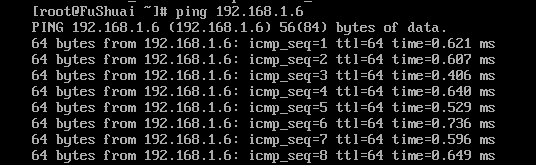虛擬機器centOS 7.5手動配置IP
阿新 • • 發佈:2018-12-20
學習的第二天,開始手動配置centos虛擬機器IP地址。
登入虛擬機器後,按 cat /proc/version 可以檢視系統版本資訊。

輸入指令 ip addr 可以檢視本機的網路網絡卡資訊(centOS7.5的指令,其他的版本不知道是不是這個)。可以看到這臺機器有兩塊網絡卡,一塊是名叫 lo ,另一快名叫 ens33 。我們配置的一般都是最後一塊乙太網網絡卡,也就是 ens33 。

使用linux內建的vi編輯器可以編輯網絡卡的配置檔案,通過更改配置檔案可以永久的更改IP資訊。
輸入 vi /etc/sysconfig/network-scripts/ifcfg-ens33
使用vi編輯器對ens33 網絡卡的配置檔案進行配置更改。

以下針對主要項解釋以下:第一行表示網絡卡型別為乙太網卡;第二行表示不使用代理(none);第三行表示網絡卡資訊只用於瀏覽器不用於配置(no);第四行表示IP地址獲取方式為使用DHCP協議自動獲取(dhcp);第五行表示將該藉口設定為預設路由;第六行用於IPv4-IPv6的連結;12行和14行是網絡卡名字;15行ONBOOT表示是否啟動並使用該網絡卡(預設no)。
在配置IP時,首先要將第15行的no改為yes,按I手動刪除no並輸入yes,再將第4行IP獲取方式改為靜態手動配置(刪除dhcp改為static),並輸入IP地址(IPADDR=x.x.x.x

更改完成後按ESC退出編輯模式,按冒號(:)進入尾行模式,輸入wq退出並儲存(有些需要輸入wq!)。然後輸入systemctl restart network 重啟網絡卡即可完成配置。

使用ip addr 指令再次檢視網路配置資訊,可以看到IP已經成功配置上去了。

ping宿主機也能聯通了(按crtl+C停止發幀)。